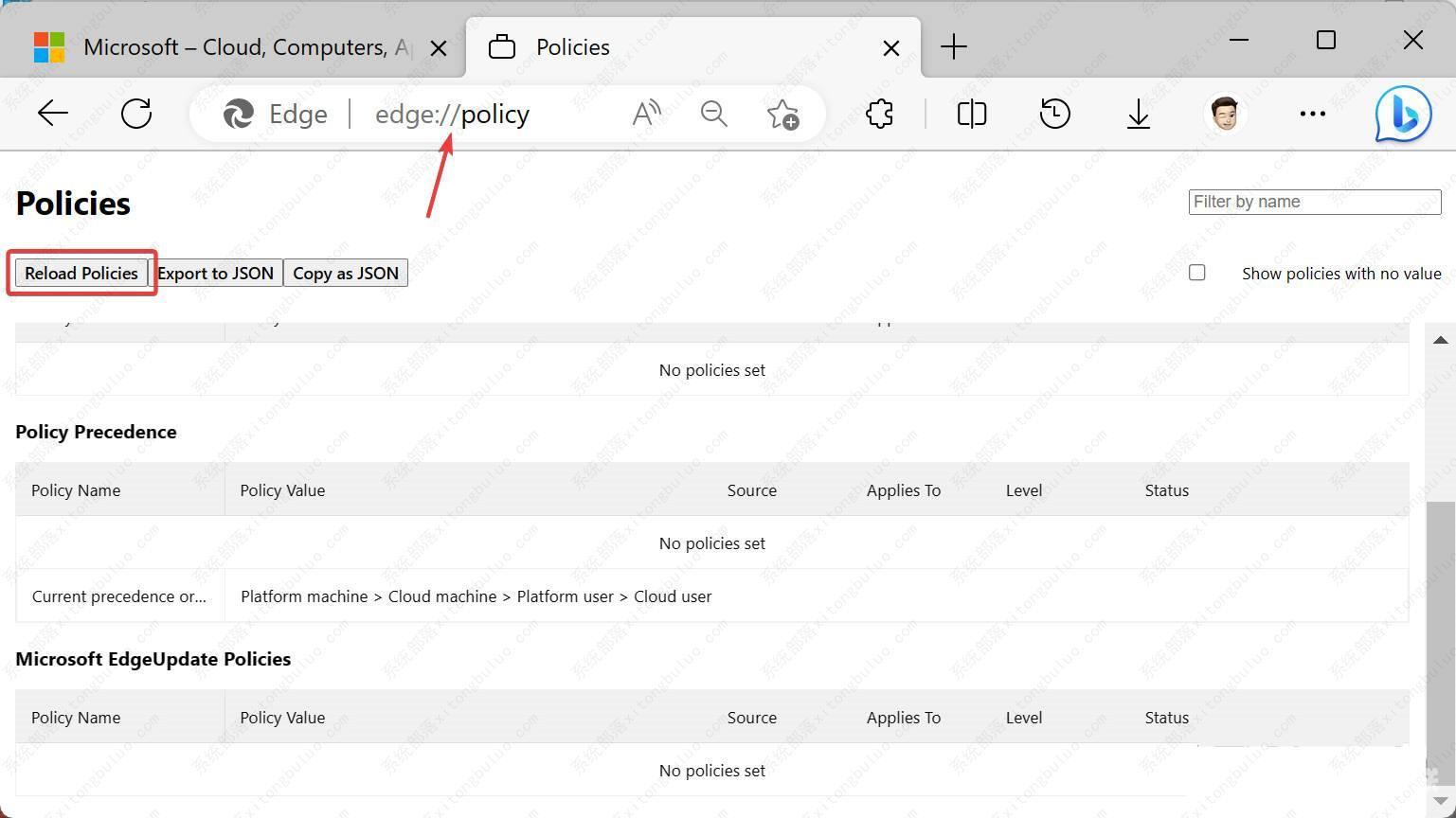Edge浏览器怎么禁用Bing按钮?
最新发布的Microsoft Edge带来了新的功能,Bing按钮,位于主菜单曾经所在的位置,只要您将光标悬停在它上面,就会打开Bing Chat。但是有些用户觉得没什么用,就想将Bing按钮关掉,那么下面小编就来教教大家在Microsoft中禁用Bing按钮的操作方法。
以下是在 Edge 中禁用 Bing 按钮的方法:
启动微软Edge 并转到edge://settings/help。确保您的版本为 111.0.1661.54 或更高版本。
前往设置>侧边栏,然后点击发现。
关闭显示发现选项。它将从Microsoft中删除 Bing 按钮立即边缘。
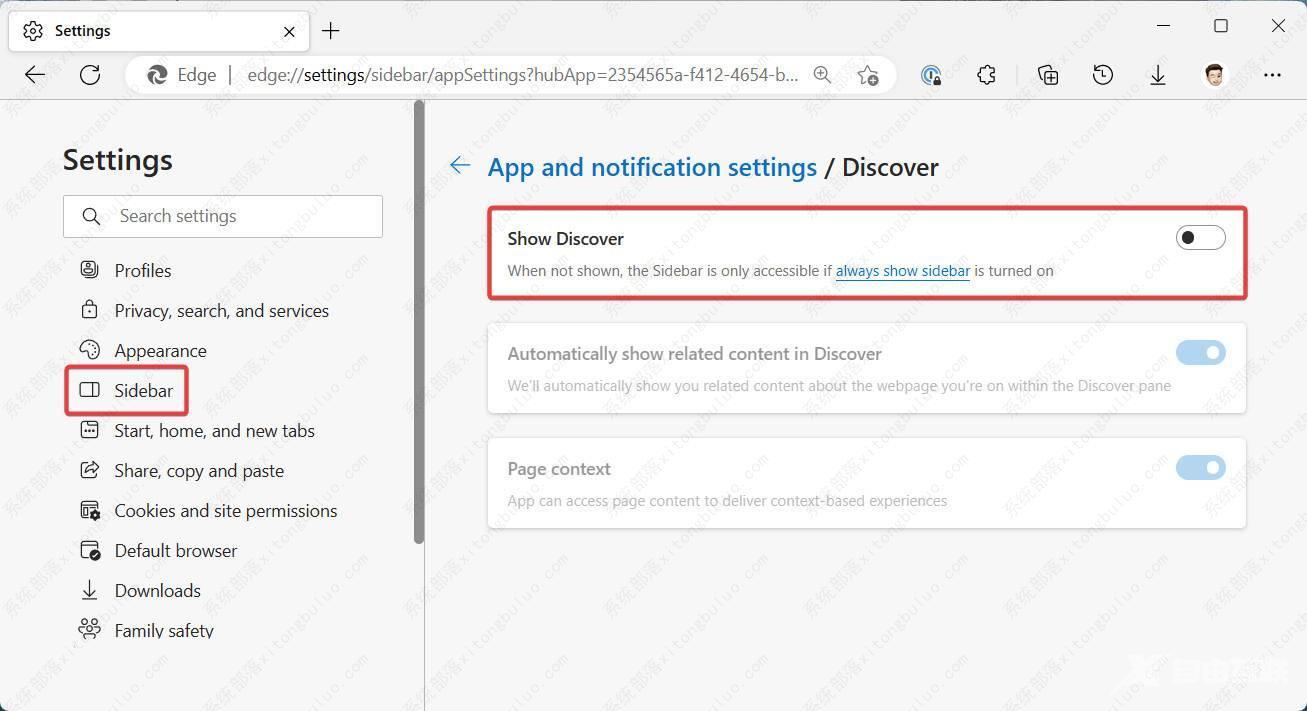
禁用 Microsoft Edge 中的 Bing 按钮
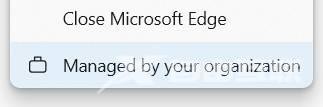
在开始之前,有几件事值得注意。以下指南依赖于管理 Edge 不同部分的企业策略。在非托管设备上启用一个或多个将导致浏览器在主菜单和设置中显示由您的组织管理消息。此外,当前版本的MicrosoftEdge 使用单一策略来管理 Bing 按钮和侧边栏,这意味着摆脱 Bing 按钮也会禁用侧边栏。微软将在未来的政策更新中(通过Dr.Windows )将这两个功能分开。
通过按Win + R并键入regedit启动 Windows 注册表编辑器。
导航到Computer\HKEY_LOCAL_MACHINE\SOFTWARE\Policies\Microsoft。使用此路径将在系统范围内关闭 Bing 按钮,而不仅仅是当前用户。如果要为当前 Windows 帐户禁用 Edge 中的 Bing,请转到Computer\HKEY_LOCAL_MACHINE\SOFTWARE\Policies\Microsoft。您可以复制粘贴路径以加快该过程。
右击微软key 并选择New > Key,然后将新的 key 或文件夹重命名为Edge。
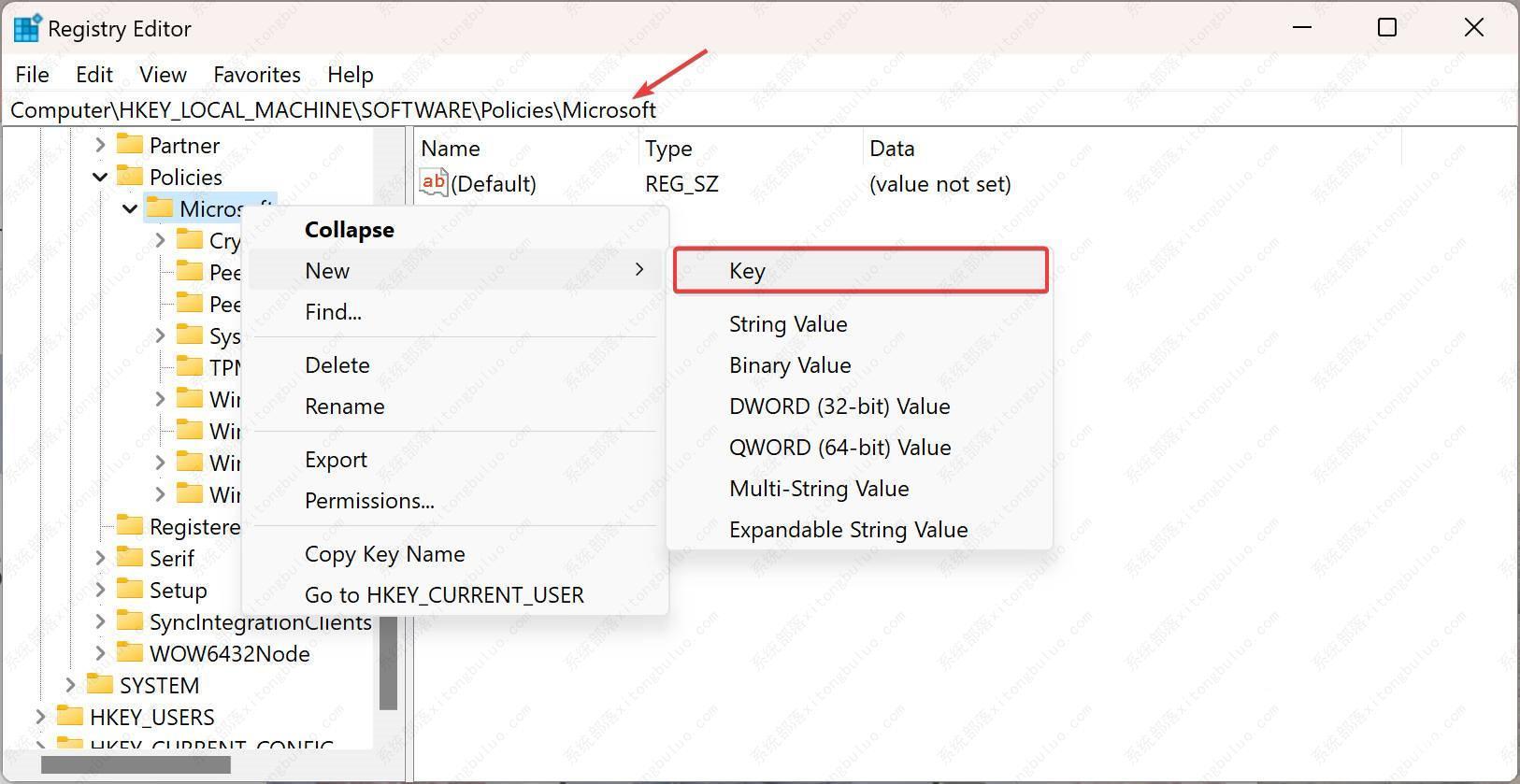
单击新的Edge键并右键单击编辑器右侧的任意位置。
选择新建 > DWORD(32 位)值并将值重命名为HubsSidebarEnabled。
确保值的数据设置为零(默认情况下应为零)。双击 HubsSidebarEnabled 值以选中它。
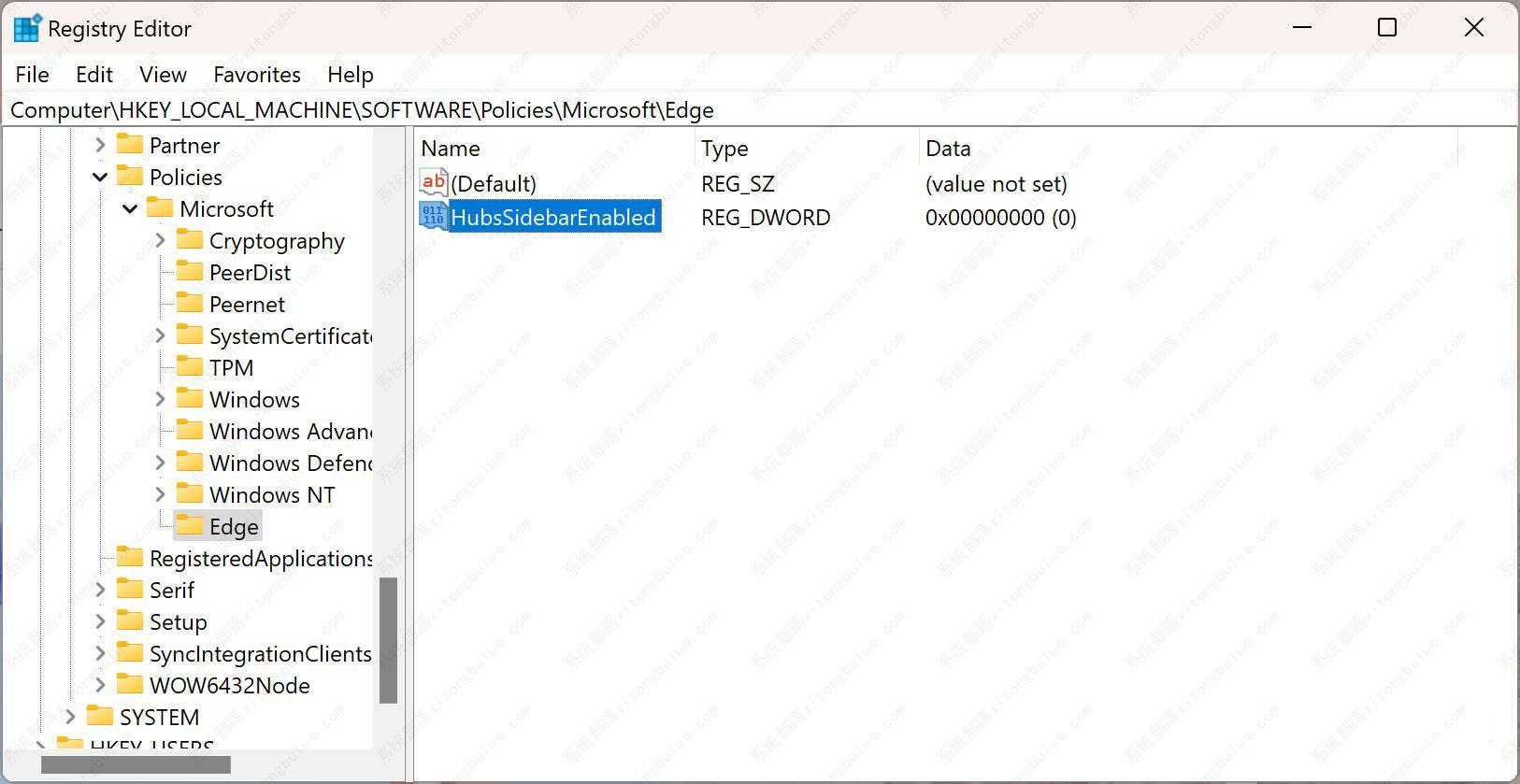
启动微软边缘并转到edge://policy。
单击重新加载策略并观察 Bing 按钮消失。